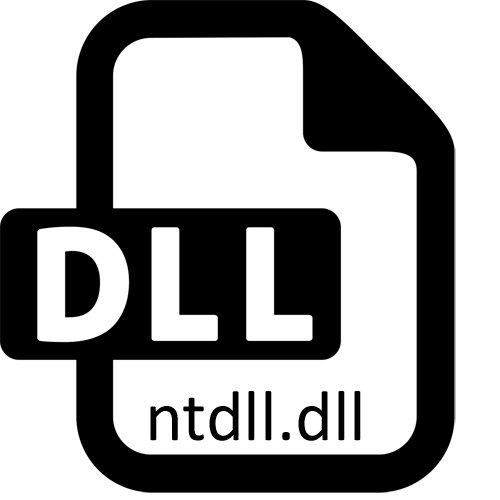
특정 프로그램이나 게임을 시작하려고 일부 사용자는 다른 오류에 직면하는 이름의 Ntdll.dll와 라이브러리가 나타납니다있다. 언급 된 라이브러리 자체는 Windows 7에서 사용할 수 있지만 운영 체제의 이전 버전의 시스템 구성 요소되지 않기 때문에 대부분의 경우,이 수단 호환성 또는 액세스에 문제가 있다는 것을. 우리가 더 얘기하고 싶지 호환성 수정, 찾을 필요가 같은 어려움 수단의 등장.
방법 1 : 수동 설치 NTDLL.DLL
Windows 7의 일상 목표를 들면, 언급 한 파일의 존재는 선택 사항이며 당신은 오래된 게임이나 프로그램을 시작하려고하면 때로는 필요하지 비록, 충돌은 평범한 부재에 의해 트리거 될 수 있습니다. 그런 다음 파일 (이 추가적으로 64 비트에 대한 "syswow64로"에, 32 비트 만 "SYSTEM32") 소프트웨어의 루트 또는 시스템 디렉토리 중 하나를 다운로드하여 설치할 수 있습니다. 이때, OS의 전반적인 기능은 변경되지 않는다.또한, 파일은 아래 링크에 관한 기사를 사용하여 시스템을 등록을 필요로 할 수있다.
자세히보기 : Windows에 DLL 파일을 등록하십시오
방법 2 : 호환성 모드 사용
둘째, 가장 중요한 호환성 모드에 대한의 이야기를하자. 윈도우 7은 운영 체제의 이전 버전의 매개 변수를 사용하여 소프트웨어 및 게임을 실행할 수있는 내장 기능이 있습니다. NTDLL.DLL은 당신이 절대적으로 어떤 모드를 선택 할 수 있으며,이 같이 일어나는, "일곱"모든 어셈블리에서 지원됩니다 :
- 해당 소프트웨어 또는 시작하지 않는 응용 프로그램의 실행 파일을 찾은 다음 마우스 오른쪽 버튼으로 클릭하여 클릭합니다. 표시된 컨텍스트 메뉴에서 "속성"섹션으로 이동하십시오.
- 새로운 창에서 호환성 탭으로 이동합니다.
- 체크 박스를 마크 "와 호환성 모드에서 프로그램을 실행합니다"하고 목록에있는 옵션 중 하나를 선택합니다. 결과가 눈에 띄는 경우, 이전의 OS를 선택하는 미래에, "윈도우 XP (업데이트 2)"로 시작.
- 또한, "레벨 마우스 오른쪽 단추로"카테고리에 관리자 실행을 담당하는 확인란을 선택합니다.
- 이 남아있는 한 경우에만 해당 버튼을 클릭하여 변경 사항을 적용하고, 작업의 효과를 확인하기 위해 프로그램을 실행합니다.
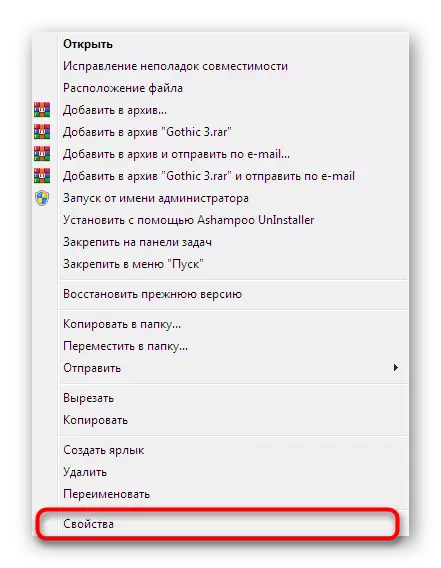
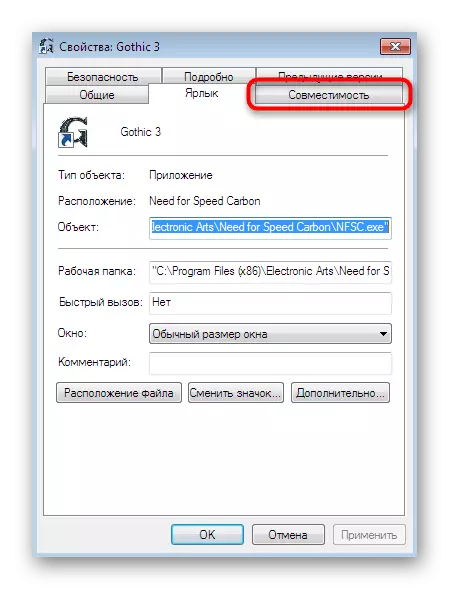
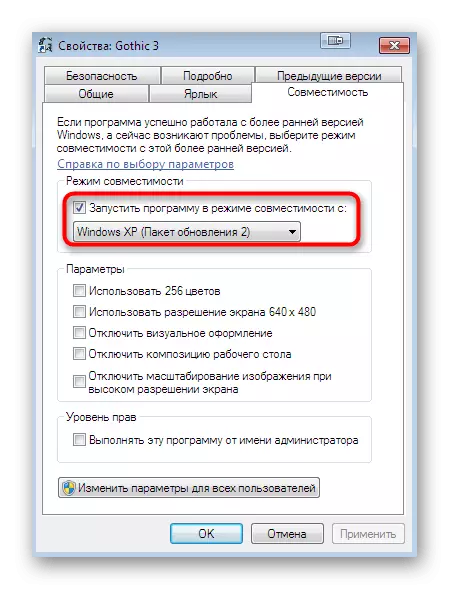
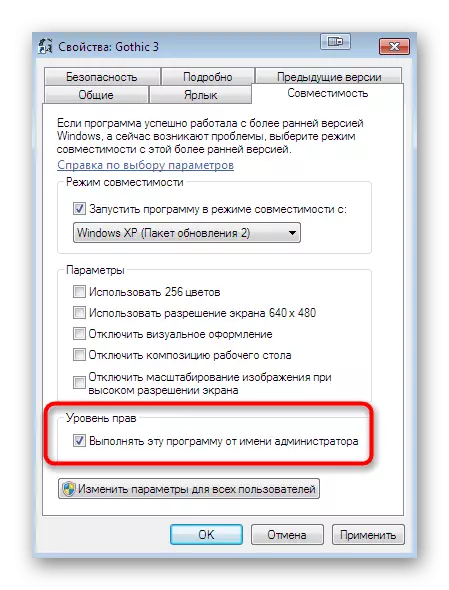
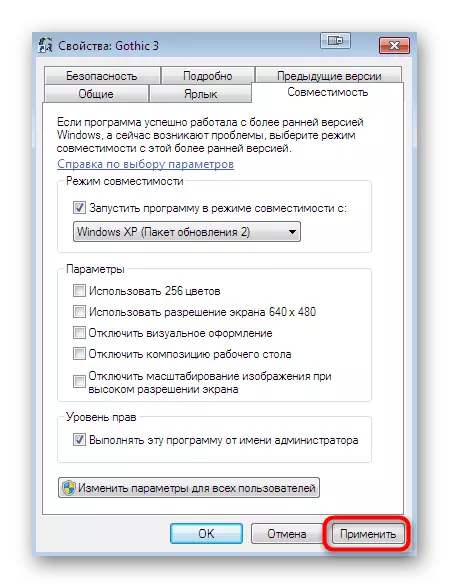
방법 3 : 계정 제어 설정을 비활성화합니다
위의 경우, 우리는 이미 고려중인 라이브러리와의 오류가 소프트웨어를 출시 할 수있는 특정 권리가 부족하여 발생할 수도 있다고 언급했습니다. 이것은 기본적으로 관리자의 지식없이 변경을 허용하지 않는 Windows에서는 기본적으로 계정 제어 설정이 있음을 인해 발생합니다. 따라서 그들은 꺼야합니다 :
- 관리자의 이름 아래에 OS에 올바르게 로그인하십시오. 자세한 가이드이 작업을 수행하기 위해 아래 링크를 클릭하여 웹 사이트에서 다른 자료에서 찾을 수 있습니다.
- 이제 "시작"을 열고 "제어판"으로 이동하십시오.
- LKM을 클릭하여 "지원 센터"섹션을 선택하십시오.
- 왼쪽 창을 사용하여 "계정 제어 설정 변경"으로 이동하십시오.
- 슬라이더를 아래쪽으로 이동하여 값이 "통지하지 마십시오"가됩니다.
- "확인"버튼을 클릭하여 변경 사항을 확인하십시오.
- 추가 사용 권한 창이 나타나면 긍정적 인 응답 옵션을 선택하십시오.
- 작업 표시 줄의 맨 아래에 컴퓨터가 재부팅 된 후에 사용자 컨트롤이 꺼지면 알림이 꺼집니다. 이 명령어를 따르고 소프트웨어를 다시 시작하십시오.
자세히보기 : Windows에서 관리자 계정을 사용하십시오

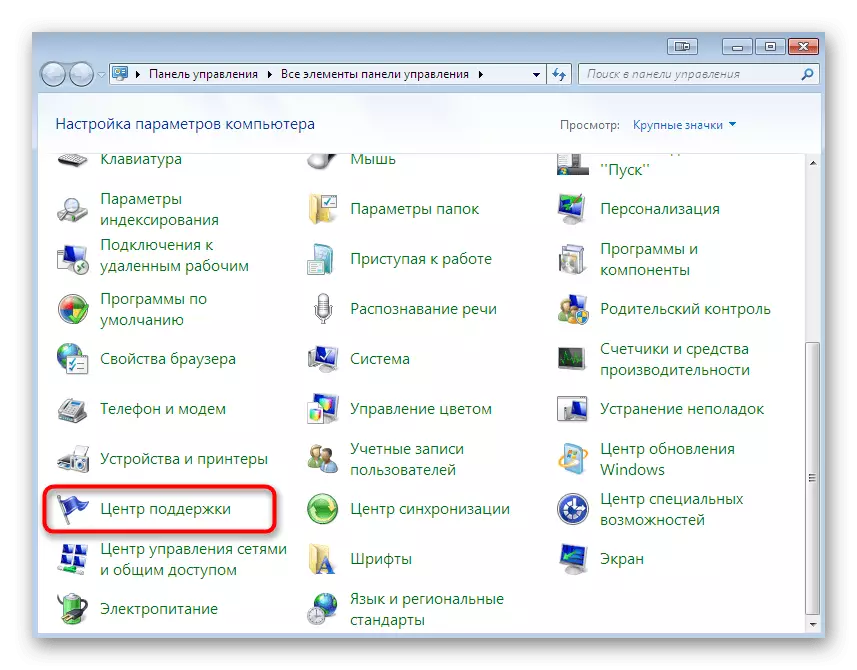
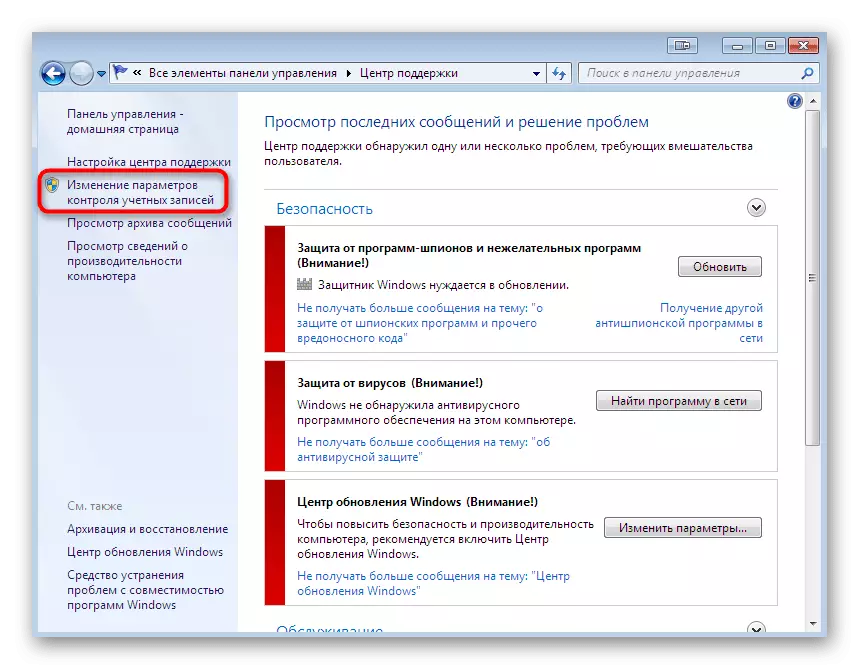
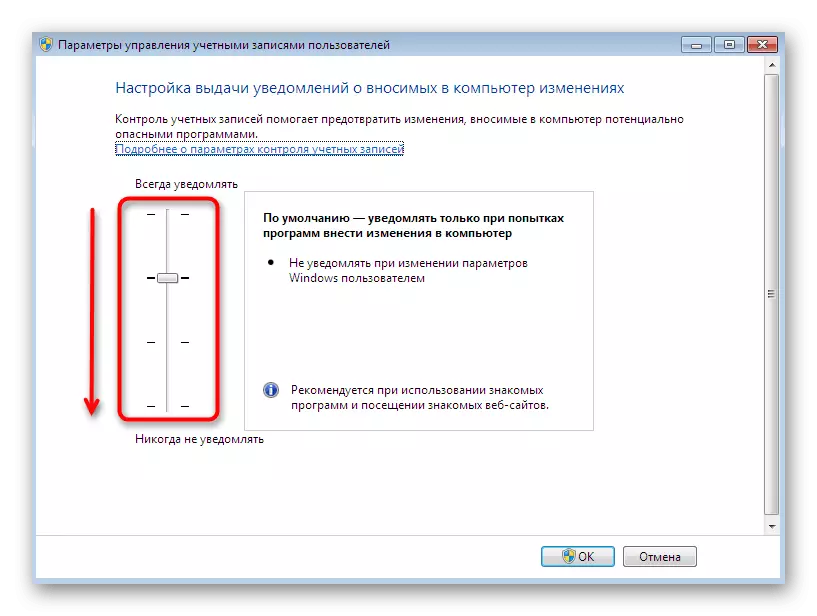


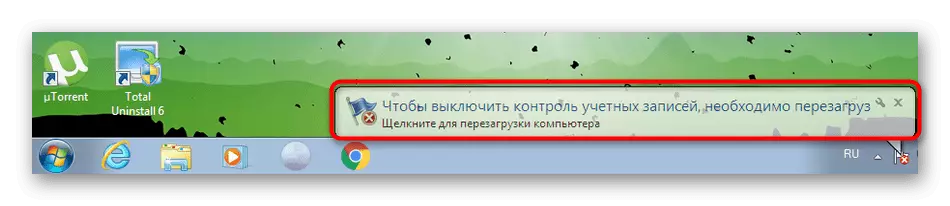
위의 두 가지 옵션은 호환성 또는 액세스 권한을 얻는 문제의 수정을 암시했습니다. 둘 다 완료했고 긍정적 인 결과를받지 못했다면 다음과 같은 급진적이지만 보편적 인 방법이 아닙니다.
방법 4 : 프로그램 호환성 어시스턴트 사용 안 함
"프로그램 호환성 지원 서비스"라는 시스템 매개 변수는 Windows 7으로 릴리스 된 프로그램 실행과 관련된 문제 수정 기능을 수행해야합니다. 경우에 따라는 올바르게 작동하지 않고 예기치 않은 오류가 발생합니다. 따라서이 서비스가 ntdll.dll을 사용하여 어려움에 실제로 비난하는지 확인하기 위해 해제하려고 할 가치가 있습니다.
- 시작 메뉴를 다시 열고 제어판으로 이동하십시오.
- 여기서 "관리"섹션을 선택하십시오.
- 새 창에서 모든 기존 범주의 목록이 표시됩니다. 지금은 "서비스"에 관심이 있습니다.
- 모든 서비스 목록에서 언급 된 매개 변수를 찾아서 LKM으로 두 번 클릭하여 등록 정보 창을 엽니 다.
- 해당 버튼을 클릭하여 매개 변수 실행을 중지하십시오. 창을 닫기 전에 변경 사항을 적용하는 것을 잊지 마십시오.
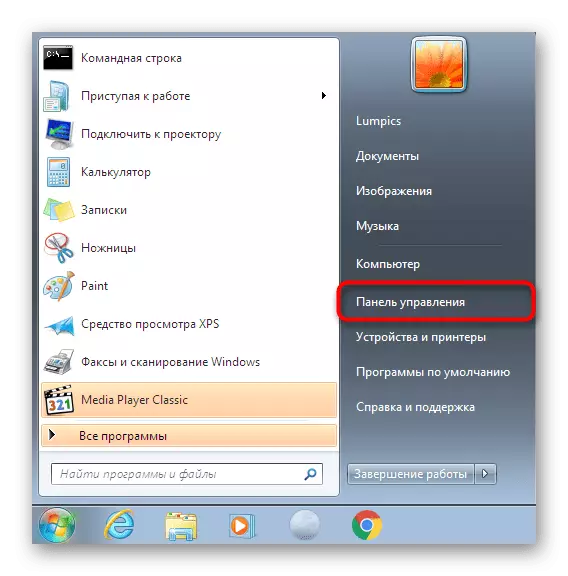
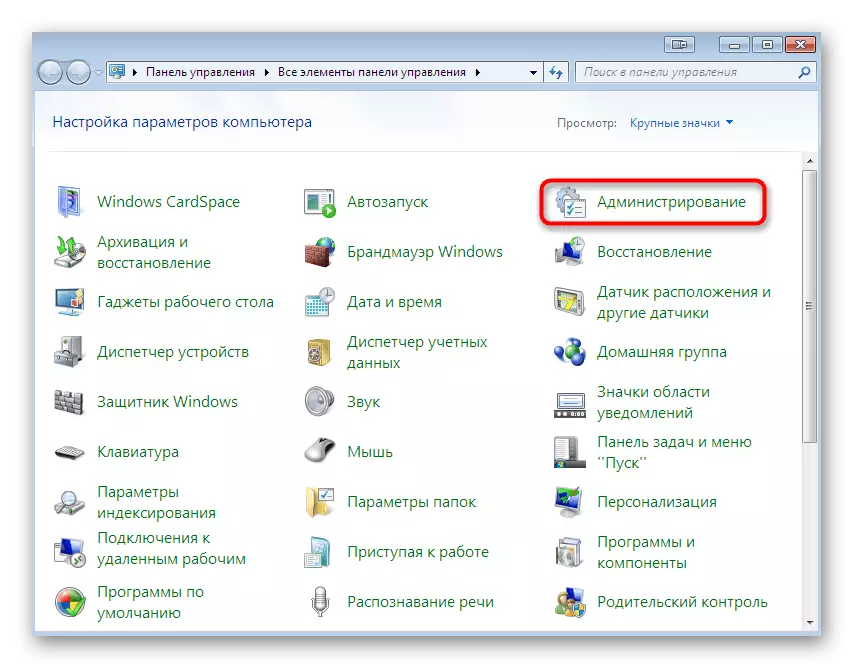
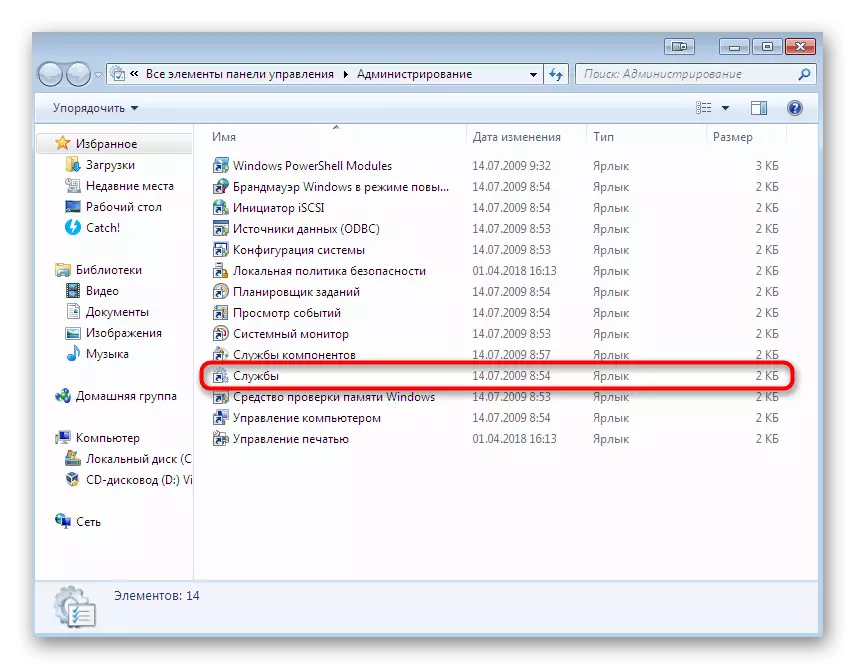
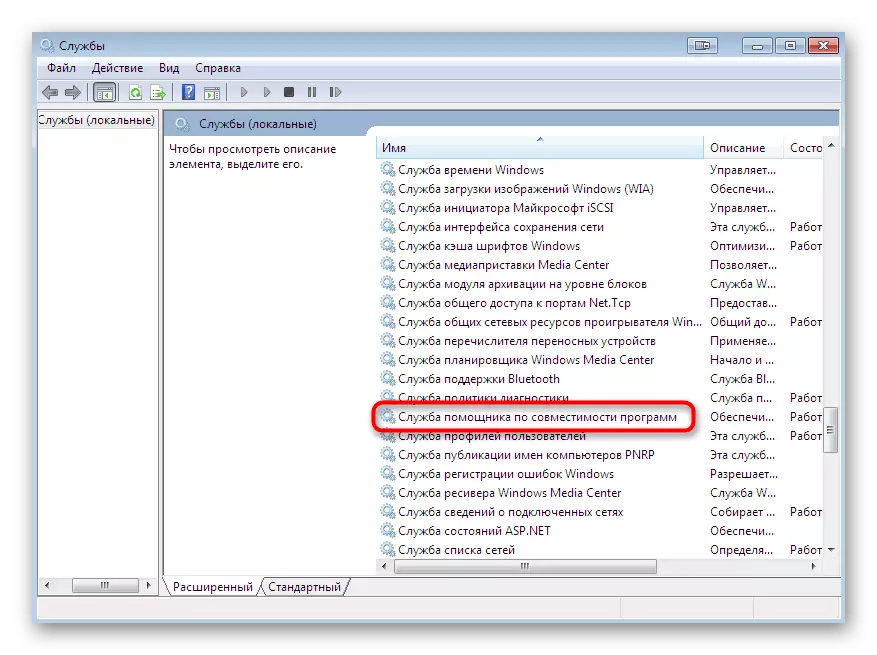
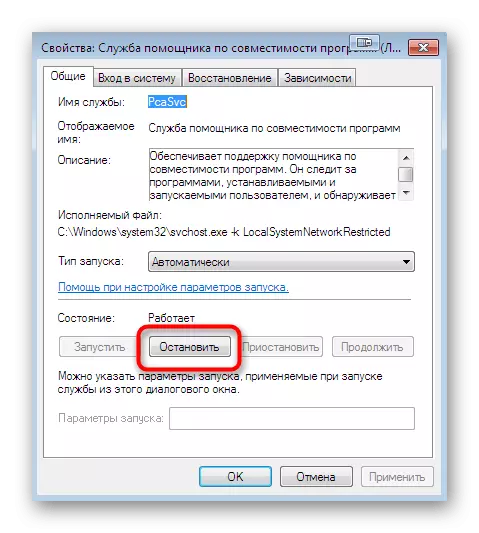
컴퓨터를 다시 시작할 필요가 없으면 즉시 문제 프로그램 시작 또는 게임의 결과를 확인할 수 있습니다.
방법 5 : 시스템 파일의 무결성 확인
Windows 버전에서 ntdll.dll이 지원되지 않으면 이제는 다른 파일을 수행하는 기능을 의미합니다. 그러나 정확한 답변을 제공하는 것은 불가능합니다. 객체 또는 물체 그룹이 이에 종사하는 것입니다. 이로부터 시스템 오류가 발생하거나 DLL 자체를 손상시기가 중단 될 것이라고 결론을 내릴 수 있습니다. 표준 도구를 통해 무결성으로 스캔 하여이 문제를 확인할 수 있습니다.

자세히보기 : "명령 줄"을 통해 SFC 유틸리티 시스템 검색
때로는 사용자가 언급 한 SFC 유틸리티를 통해 OS를 확인하려고 시도하는 사용자가 추가 문제에 직면했습니다. 대부분 자주 화면이 "Windows 자원의 Windows 보호가 손상된 파일을 탐지했지만 일부를 복원 할 수는 없습니다." 이는 도구의 올바른 작동을 담당하는 객체가 손상되었음을 암시합니다. 그런 다음 먼저 구성 요소를 통해 구성 요소를 복원하여 DISM 유틸리티를 사용할 필요가 있습니다. 그런 다음 SFC를 실행하고 다시 검색을 시작할 수 있습니다.
자세히보기 : Windows 7에서 손상된 구성 요소 복원
오류가 발견되고 수정 된 경우 동일한 소프트웨어를 시작하려고 할 가치가 있습니다. 그렇지 않으면 다음 방법으로 이동해야합니다.
방법 6 : 안티 바이러스를 비활성화합니다
작은 비율의 사용자만을 돕는 후자의 방법은 현재 운영 체제 보호를 비활성화하는 것입니다. 일부 바이러스 백신은 ntdll.dll 파일을 포함하여 시작 중에 충돌을 일으키는 완전히 안전한 소프트웨어 또는 게임에도 응답합니다. 몇 번의 클릭만으로 보호를 해제 할 수 있으므로이 옵션을 확인하십시오.
자세히보기 : 바이러스 백신을 비활성화하십시오
이 기사의 일환으로 NTDLL.DLL 구성 요소가 나타나는 알림에서 소프트웨어를 실행할 때 문제 해결에 익숙해졌습니다. 볼 수 있듯이 많은 수의 효과적인 방법이 있으므로 최적의 옵션을 찾을 수있는 범위만큼 남아 있습니다. 불법 복제 된 버전의 소프트웨어 또는 게임을 사용하는 경우, 제시된 메소드가 어떤 효과도 가져 오지 않은 상황에서 다른 작성자의 어셈블리를 다운로드하여 설정하십시오.
